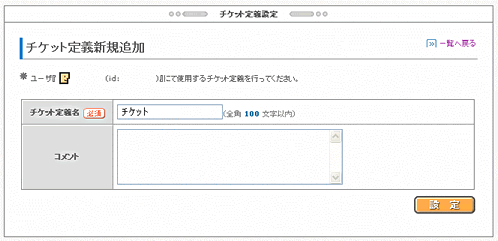|  |
■ ページ領域チケットシステムあるイベントに対しチケットを発行し、チケットやチケットのステータスにより、ページの閲覧権限やアンケートへの登録権限の制限が行えます。 1、チケット管理の「チケット設定」をクリックし、「チケット定義一覧」画面の 2、「チケット定義設定」画面で、新規で作成するチケットの「チケット定義名」など各項目を入力して 1、アンケートへのリンクを設定したページにイベントアクション 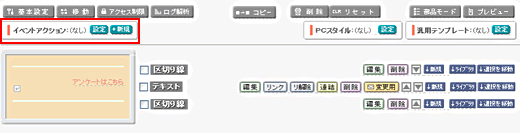 アンケートへのリンクを設定したページにアクセスした際に、アンケートページの閲覧が可能となるチケットを発行します。 2、「イベントアクション設定:イベント設定」画面でイベントタイプの選択を行います。 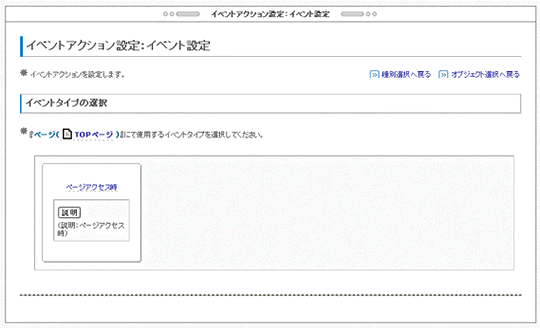 3、「イベントアクション設定:アクション設定」画面のアクションタイプの選択のチケット処理欄で、「新規チケット発行」を選択します。 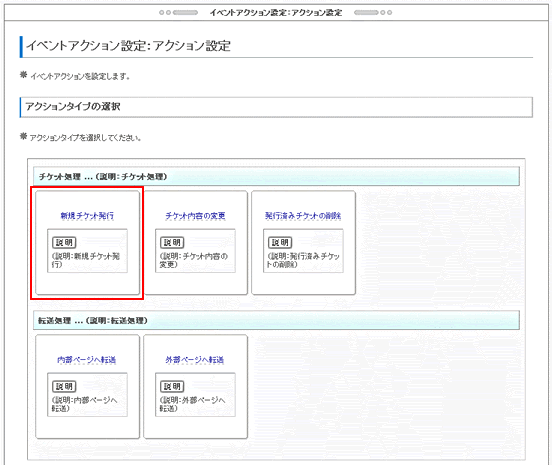 4、「イベントアクション設定:アクション詳細」で画面でイベントアクションの設定を行います。 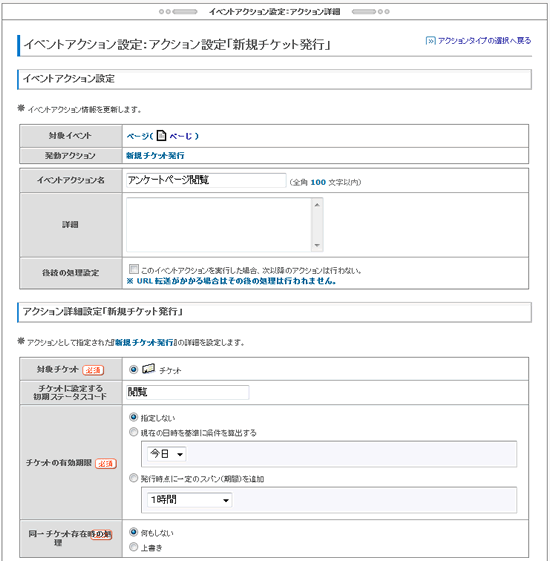
5、「アクセス制限設定」画面でアンケートページの対象となるチケットのステータスコードが指定した状態の方のみアクセスが可能になるよう、アクセス制限を設定します。 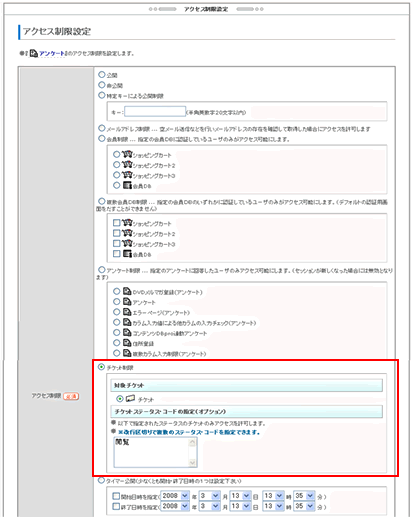 アンケートに登録した際に、ランダムであたり/はずれ が割り振られるよう、チケットの内容を変更します。 1、アンケートページのイベントアクション 2、「イベント設定」画面のイベントタイプの選択にあるデータ登録時をクリックします。 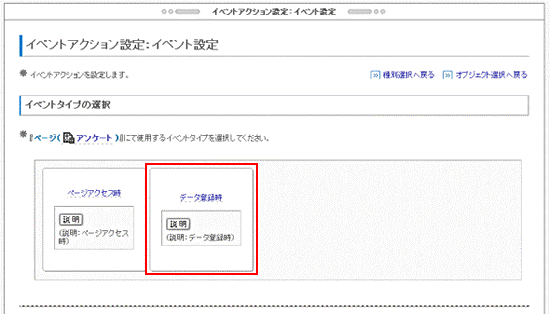 3、「アクション設定」画面のアクションタイプの選択にあるチケット内容の変更でチケットの内容変更を設定します。 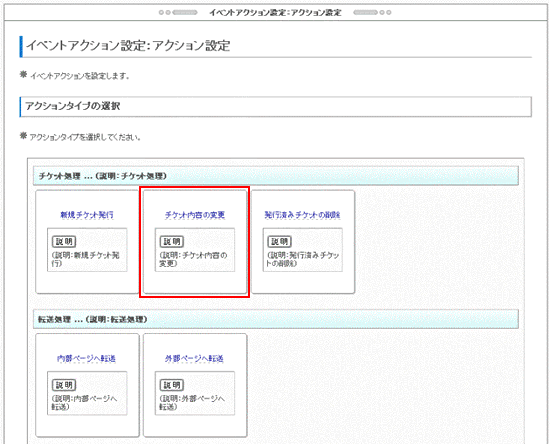 4、イベントアクションを設定します。 「アクション詳細設定」欄で、対象チケットと、そのチケットの変更対象となるステータスコードを指定します。  「イベントアクション一覧」画面で、1つのイベントに対して複数のアクションがある場合、上から順に処理されます。 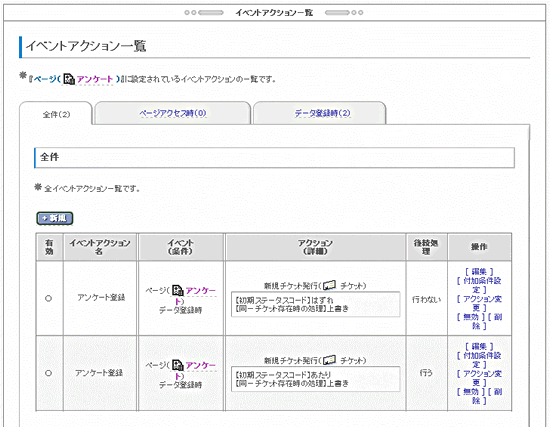
「あたり」と「はずれ」をランダムに割り振る場合は、上に設定したアクションに付加条件設定で「確率」を指定します。また、上に設定したアクションの後続処理を「行わない」に変更します。後続処理を「行わない」にすると、上のアクションで「はずれ」のステータスが付加された場合には後続処理を行わず、「はずれ」のステータスが付加されなかった場合のみ、次の処理が行われることになりますので、「はずれ」のステータスが付加されなかった方は後続処理が行われ、ステータスが「あたり」となります。
5、操作欄の[付加条件設定]をクリックします。 6、「イベント付加条件一覧」画面で 7、「イベント付加条件:タイプ選択」画面で、「確率による選択」をクリックします。 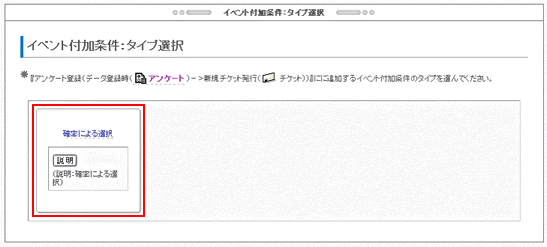
8、「イベント付加条件の編集」画面で、確率を入力して 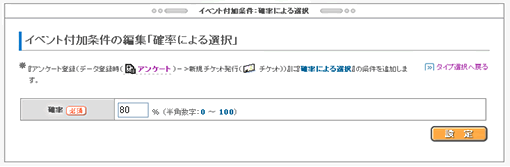 アンケートに登録すると、ステータスコードはあたり/はずれのどちらかに変更されますので、再度アンケートページへアクセスを試みても、アンケートページのアクセス制限で、ステータスコードが「閲覧」の方のみと設定してありますので、一度しかアンケートの登録はできないようになります。 アクセス制限範囲パーツを使って、あたり/はずれのページを作成します。 1、「アクセス制限範囲」ボタンをクリックして、「アクセス制限範囲作成」画面で、「あたり」「はずれ」の2つのアクセス制限範囲を設定します。 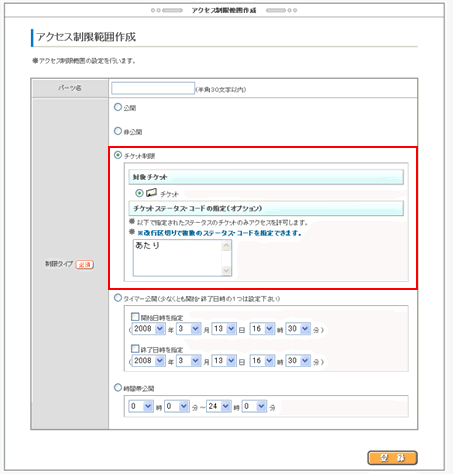
こちらで設定した対象となるチケットの、指定したステータスコードの方のみ、設定をしたアクセス制限範囲パーツ内の閲覧が可能となります。 2、あたり/はずれの制限をかけた、それぞれのアクセス制限範囲内にあたりの方用、はずれの方用のページを作成します。 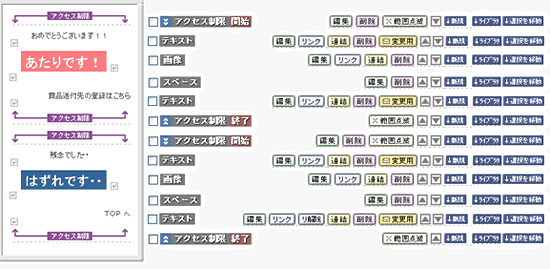
アンケートの投稿後の処理設定で あたり/はずれ の制限をかけたページへ飛ぶように設定します。同じページ(あたり/はずれ の制限をかけたページ) に飛びますが、あたりのチケットを持った方は、あたりの制限のかかった範囲内の閲覧のみ可能となり、はずれのチケットを持った方は、はずれの制限のかかった範囲内の閲覧のみ可能となります。 あたり/はずれページのアクセス制限で、対象チケットのステータスコードがあたりかはずれの方しかアクセスできないよう制限をかけます。 1、 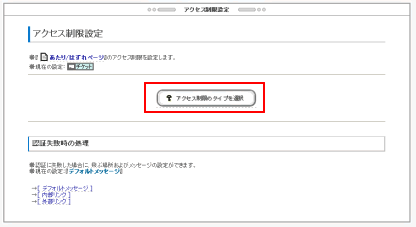
2、「アクセス制限のタイプを選択」をクリックして、「アクセス制限設定」画面の「チケット制限」部分で、ステータスコードのアクセス制限の設定を行います。 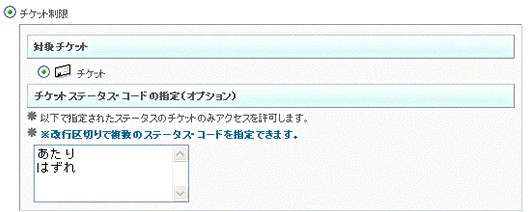
認証に失敗した際の飛び先やメッセージを設定することができます。 1、 2、「アクセス制限設定」画面の「認証失敗時の処理」欄で設定します。 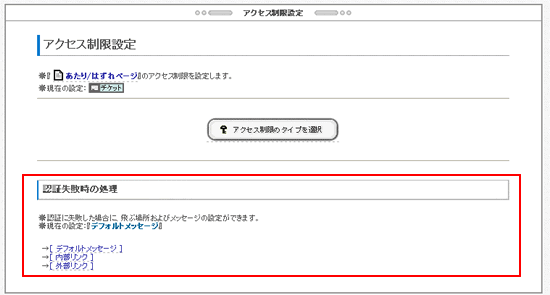 |